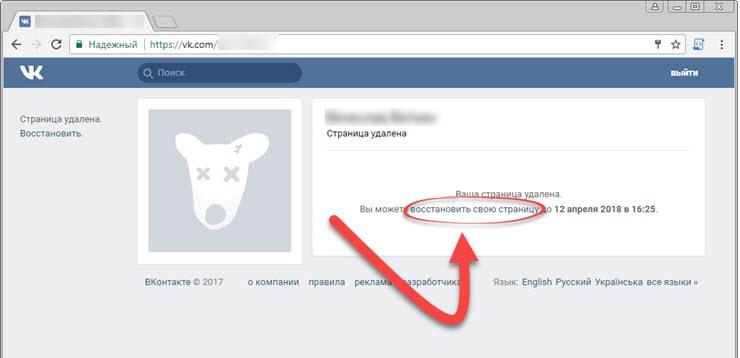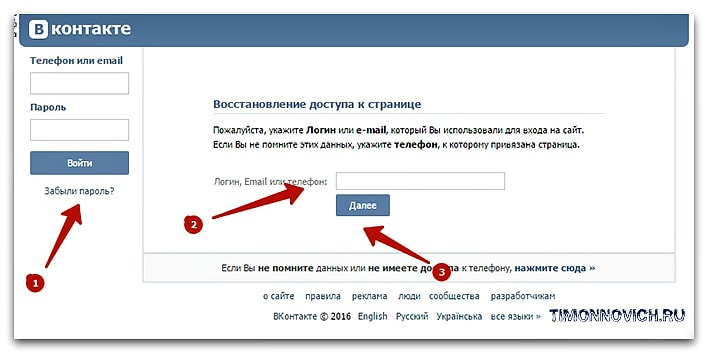Как восстановить страницу в Одноклассниках после удаления?
Некоторое время назад наш сайт рассказывал о том, как удалить свою страницу в Одноклассниках. Пользователи нередко делают это, но спустя какое-то время меняют решение и желают восстановить свой профиль. Можно ли это сделать? Можно, благо, социальная сеть позволяет, хотя еще не так давно страница удалялась безвозвратно и навсегда.
Итак, если вы удалили свою страницу (или это сделали злоумышленники — роли не играет), у вас есть 90 дней для того, чтобы ее восстановить (актуально на момент написания статьи). Сделать это будет несложно, если у вас под рукой есть тот самый номер телефона, к которому привязан профиль. Вот что необходимо сделать.
ВНИМАНИЕ! Это инструкция для восстановления профиля после удаления. Если вы не удаляли страницу и вам нужно восстановить, используйте эту инструкцию.
Зайдите на главную страницу Одноклассников и нажмите «Регистрация» в окне ниже ввода логина и пароля.
Далее укажите номер телефона, к которому привязана страница, и нажмите «Далее».
На указанный номер придет СМС-сообщение с кодом. Введите его в поле и нажмите «Далее». Если код не пришел, вы можете запросить его снова.
Получаете сообщение, что пользователь с таким номером телефона уже зарегистрирован на сайте. Удостоверьтесь, что это вы, затем нажмите на кнопку «Да, этой мой профиль».
Укажите новый пароль, затем нажмите «Далее».
Скорее всего, вы окажитесь на странице удаления профиля. Закройте эту страницу, нажав «Отмена».
Страница восстановлена.
Разумеется, восстановить свою страницу после удаления можно и с помощью телефона. Мы будем использовать фирменное мобильное приложение Одноклассников.
Запустите приложение, на главной нажмите «Зарегистрироваться».
При необходимости предоставьте разрешения — это для того, чтобы не нужно было вводить код из СМС. Но если не предоставите, ничего страшного — код введете вручную.
Указываете номер телефона, к которому была привязана страница, после чего жмете «Далее».
Теперь добавьте в поле код, который пришел в сообщении. Затем тапните «Далее».
Если это ваша страница, подтвердите, нажав кнопку «Да, это мой профиль».
Появилось сообщение, желаете ли вы восстановить удаленный ранее профиль? Нажмите «Восстановить».
Укажите новый пароль и нажмите «Далее».
Страница восстановлена, с чем вас и поздравляем.
На момент написания статьи это единственно верный вариант восстановления профиля после удаления, поэтому будьте аккуратны.
Помог наш сайт? Что-то не понравилось? Будем рады, если вы оставите свой комментарий — положительный или отрицательный. Заранее спасибо — вы делаете нас лучше!
Заранее спасибо — вы делаете нас лучше!
Категория Инструкции
Как восстановить страницу в Одноклассниках
Если вас интересует вопрос, как восстановить страницу в «Одноклассниках», то эта статья будет полезна для вас, ведь восстановление не всегда проходит легко. Многие данные забываются пользователем, особенно если он давно их не применяет на практике. Если вы хотите реанимировать свою прежнюю учетную запись, но не знаете, как правильно это сделать, то мы постараемся разъяснить вам все подробности этого дела.
Как можно вернуть старую страницу с помощью личных данных?
Вернуть в эксплуатацию предыдущую закрытую учетную запись можно, для этого вы можете воспользоваться стандартным сервисом. Сделать это можно так же, как восстановить страницу в «Одноклассниках» после взлома. Выберете один из способов оживления вашего аккаунта, как правило, используют почту и телефон. Также разрешается реанимировать аккаунт и осуществить вход по фото друзей.
Выберете один из способов оживления вашего аккаунта, как правило, используют почту и телефон. Также разрешается реанимировать аккаунт и осуществить вход по фото друзей.
Как восстановить страницу в «Одноклассниках» если забыл пароль и логин?
Если у вас пропала страница, а вы не помните никаких данных о ней, то этот способ прекрасно вам подойдет. Этот способ отвечает на вопрос, как восстановить страницу в «Одноклассниках» по имени, фамилии и дате рождения. Выполните следующие действия:
- Войдите на главную полосу сайта, затем перейдите по ссылке «Забыли пароль».
- Там выберете графу под названием «Личные данные».
- В ней напишите имя, фамилию и прочие личные данные.
- После этого вы увидите список аккаунтов, выберете свой профиль.
- Дайте согласие на отправку письма на ваш E-mail.
- Войдите в свою электронную почту, перейдите по ссылке, которая в письме и поменяйте свой пароль на новый.

Что делать если забыл логин и пароль?
Можно ли восстановить мою страницу в «Одноклассниках» автоматически? Автоматически можно вернуть аккаунт к жизни с использованием стандартных средств, через ссылку «Забыли пароль» на сайте. Если вы не помните пароль от своей почты и хотите восстановить логин и пароль в Одноклассниках, то здесь остается только обратиться в службу поддержки.
Как восстановить удаленную страницу в «Одноклассниках»?
Возможно ли восстановить удаленный профиль? Да, возможно. Для этого есть несколько способов, выбирайте тот, который вам больше понравится. Главную роль здесь играет причина, по которой доступ к нему был ограничен и запись исчезла. Чтобы изучить все тонкости этих методов, мы рекомендуем смотреть тематические видео нашего сервиса, но общую информацию можно найти в этой статье.
Если ваш аккаунт удалили вы сами:
- Официальных способов, чтобы реанимировать ваш аккаунт не предусмотрено.
- Можно попробовать написать в службу поддержки, но в этом случае держитесь позиции, что вы не принимали такого решения, что, по всей видимости, ваш аккаунт взломали злоумышленники и заблокировали его по своим корыстным причинам.

Если профиль заблокирован регламентом:
- Обратитесь в службу поддержки, заполните все формы и подождите 48 часов
Если ваш аккаунт заблокирован в связи со взломом:
- Используйте стандартные способы для обновления данных через почту и номер телефона.
Если вас интересует, как восстановить доступ к профилю в «Одноклассниках» с помощью ID номера то посмотрите тематическое видео на нашей страничке.
Как восстановить страницу в «Одноклассниках», если ее заблокировали
Если вас интересует, как восстановить заблокированную страницу в Одноклассниках, то читайте далее. Прежде всего, определите причину блокировки, затем, если информация подтвердилась, и вас заблокировали по причине нарушения регламента, то у вас есть лишь один способ – письмо в службу поддержки. Для этого кликните «Забыли пароль» в появившемся меню выберете графу «Регламент», она расположена снизу. Затем заполните анкету и отправьте ее руководству сайта. Вас могут попросить выслать фотографии, не пугайтесь, это конфиденциально, просто администрация хочет максимально точно идентифицировать пользователя.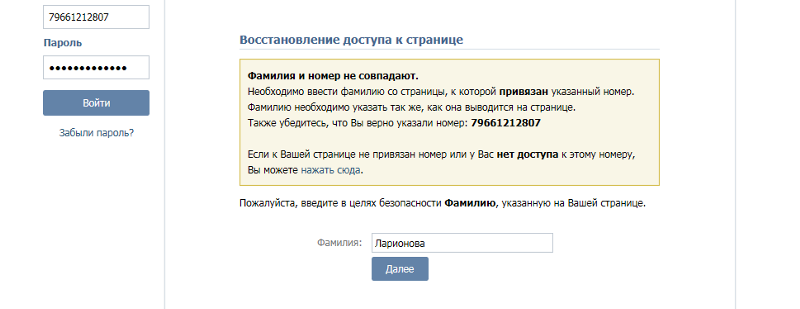 Такие меры нужны для обеспечения безопасности всех остальных клиентов. После того как вы отправите анкету вам придет ответ в течение 48 часов.
Такие меры нужны для обеспечения безопасности всех остальных клиентов. После того как вы отправите анкету вам придет ответ в течение 48 часов.
Как восстановить взломанную страницу в «Одноклассниках»?
Взломанный профиль починить проще, чем после удаления. Как восстановить страницу в «Одноклассниках» после удаления, вы можете прочитать в других статьях. Для этого нужно перейти по ссылке «Забыли пароль» и выбрать один из интересующих вас способов. Вы можете выбрать, например, «Номер телефона» или «Почту». В настоящее время существует очень удобный способ «по фото». Если вы его выберете, то вам предложат идентифицировать пять фотографий ваших друзей. Ошибки допускать нельзя, если вы ошиблись, то компьютер заблокирует для вас этот способ на несколько часов, если ответили правильно, то вам вернут доступ к аккаунту. Более подробно эта тема раскрыта в других статьях.
Как восстановить страницу
Мгновенное восстановление вкладок браузера с помощью этой функции Chrome
Хром
11 октября 2022 г.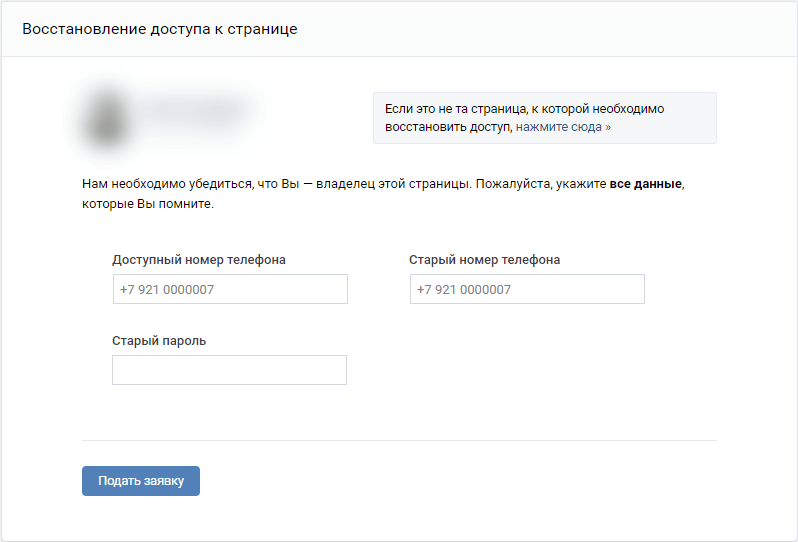
мин. чтение
Этот быстрый совет по Chrome может помочь вам исправить ошибку, вызывающую панику.
Майк Дарлинг
Участник, ключевое слово
Пользователи Chrome, к счастью, имеют встроенную систему безопасности, предназначенную для мгновенного обращения вспять этого вызывающего панику результата. Выполните следующие простые действия, чтобы восстановить недавно закрытое окно браузера и все вкладки, которые вы могли закрыть по ошибке:
- Нажмите на три точки в правом верхнем углу открытого окна Chrome.

- Наведите курсор на «История».
- Щелкните первый пункт в раскрывающемся меню в разделе «Недавно закрытые», чтобы открыть последнее закрытое окно. (Если в недавно закрытом окне было несколько вкладок, количество вкладок будет отображаться в раскрывающемся меню.)
- Нажмите «Восстановить окно».
Чтобы сделать этот процесс еще проще, вы можете использовать сочетание клавиш Control/Command + Shift + T, которое вызовет окно со всеми только что закрытыми вкладками.
Восстановление недавно закрытых окон занимает всего несколько кликов.
Вот и все. Но если вы хотите отдыхать еще проще, вы можете встроить дополнительную защиту для сохранения и восстановления вкладок, которые вы посещаете чаще всего, с помощью функции Chrome «Добавить в закладки все вкладки».
Для этого:
- Откройте окно браузера и расположите вкладки по своему усмотрению.

- Перейдите к тому же раскрывающемуся меню Chrome, что и выше, и наведите указатель мыши на «Закладки».
- Нажмите «Добавить в закладки все вкладки».
- Chrome откроет запрос на добавление всех вкладок в новую или существующую папку закладок.
Создание закладок для всех ваших вкладок в Chrome — это простой способ организовать работу в Интернете.
Теперь вы можете восстановить любое окно браузера за считанные секунды, в любое время, с вашими любимыми вкладками, расположенными именно так, как вам нравится.
Какими бы полезными ни были эти функции, это только начало того, что Chrome может сделать, чтобы вы были организованы. Убедитесь сами: пятеро членов команды Google Chrome недавно рассказали о полезных для новичков хитростях, которые они используют, чтобы каждую неделю восстанавливать часы продуктивности.
ОПУБЛИКОВАНО В:
Как восстановить вкладки в браузере
Вернуться на страницу блога
04 июля 2022 г.Продолжайте читать, чтобы узнать, как восстановить вкладки в веб-браузере.
- Восстановление вкладок в Chrome
- Восстановить сеанс просмотра и вкладки в Firefox
- Восстановить закрытые вкладки в Edge
- Повторное открытие окон в браузере Safari
Полезно знать: Восстановление всех вкладок после сбоя браузера
Если системная ошибка приводит к сбою браузера, в большинстве случаев он автоматически спросит, хотите ли вы восстановить последний сеанс при перезапуске браузера. Просто подтвердите действие, и вы вернете все свои вкладки. Вы также можете изменить настройки в большинстве браузеров, чтобы ваш последний сеанс автоматически перезагружался всякий раз, когда вы открываете программу, независимо от того, что вызвало ее закрытие. Продолжайте читать, чтобы узнать, как!
Просто подтвердите действие, и вы вернете все свои вкладки. Вы также можете изменить настройки в большинстве браузеров, чтобы ваш последний сеанс автоматически перезагружался всякий раз, когда вы открываете программу, независимо от того, что вызвало ее закрытие. Продолжайте читать, чтобы узнать, как!
В браузере Chrome весь сеанс просмотра можно восстановить только после сбоя программы. Если вы случайно закрыли браузер самостоятельно, вам придется восстановить каждую вкладку вручную следующим образом:
Чтобы восстановить последнюю закрытую вкладку, щелкните правой кнопкой мыши в любом месте раздела вкладок, затем выберите Открыть закрытую вкладку . Чтобы восстановить несколько вкладок, откройте меню настроек ( три точки в правом верхнем углу адресной строки). Теперь нажмите История и выберите История снова в новом меню. Теперь вы увидите свою недавнюю историю просмотров.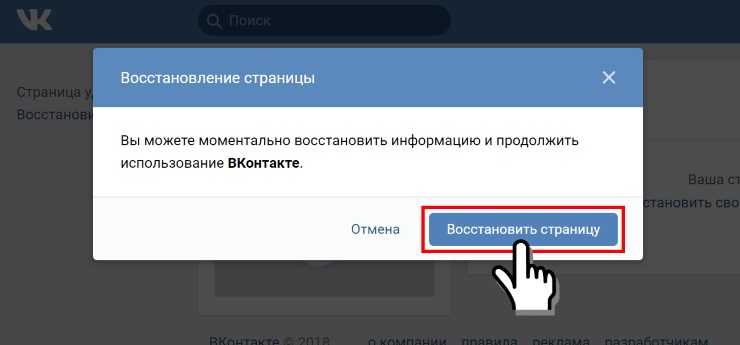
Вы также можете настроить Chrome на автоматическое восстановление последнего сеанса просмотра при каждом перезапуске браузера. Это означает, что каждый раз, когда вы закрываете браузер, в следующий раз, когда вы его открываете, вы автоматически продолжите с того места, на котором остановились. Откройте настройки и перейдите на вкладку При запуске . Теперь отметьте Продолжить с того места, где вы остановились , чтобы активировать эту функцию.
 Все веб-страницы, которые вы недавно просматривали, также перечислены в разделе 9.0059 Недавняя история , так что вы можете прокрутить вниз и найти страницу, на которую хотите вернуться. Нажав Управление историей , вы перейдете к списку посещенных страниц, отсортированных по периоду времени (сегодня, вчера и т. д.)
Все веб-страницы, которые вы недавно просматривали, также перечислены в разделе 9.0059 Недавняя история , так что вы можете прокрутить вниз и найти страницу, на которую хотите вернуться. Нажав Управление историей , вы перейдете к списку посещенных страниц, отсортированных по периоду времени (сегодня, вчера и т. д.)Обратите внимание, что если вы активировали Никогда не запоминать историю в настройках конфиденциальности и безопасности Firefox, как только вы закрыли браузер, восстановить последний сеанс или заново открыть недавно закрытые вкладки уже невозможно.
Если вы хотите, чтобы Firefox автоматически возвращался к вашему последнему сеансу просмотра каждый раз, когда вы его открываете, перейдите к Настройки > Общие > Запуск и отметьте Восстановить предыдущую сессию .
Если вы случайно закрыли вкладку в веб-браузере Microsoft, щелкните правой кнопкой мыши открытую вкладку (не в пустой адресной строке) и выберите Открыть закрытую вкладку , чтобы выбрать вкладку для восстановления. Если вы случайно закрыли весь браузер, снова откройте его и сделайте то же самое.
Если вы случайно закрыли весь браузер, снова откройте его и сделайте то же самое.
Также можно настроить Edge на автоматический возврат к последнему сеансу просмотра при открытии браузера. Нажмите три точки в правом верхнем углу окна, затем Настройки > При запуске > Продолжить с того места, где вы остановились .
Восстановить вкладки на вашем Mac очень просто. Чтобы вернуться к сеансу просмотра Safari, просто откройте Safari и перейдите в меню. Выберите История , а затем Повторно откройте все окна из последнего сеанса .
В несколько кликов вы можете восстановить вкладки или изменить настройки браузера, чтобы всегда продолжать с того места, на котором остановилисьМы надеемся, что эта информация была вам полезна! Прежде чем заняться восстановлением вкладок браузера, почему бы не оставить нам отзыв ниже?
Изображения: 1&1/GettyImages
Опубликовано в
Интернет Как веб-браузер
33
люди нашли эту статью полезной.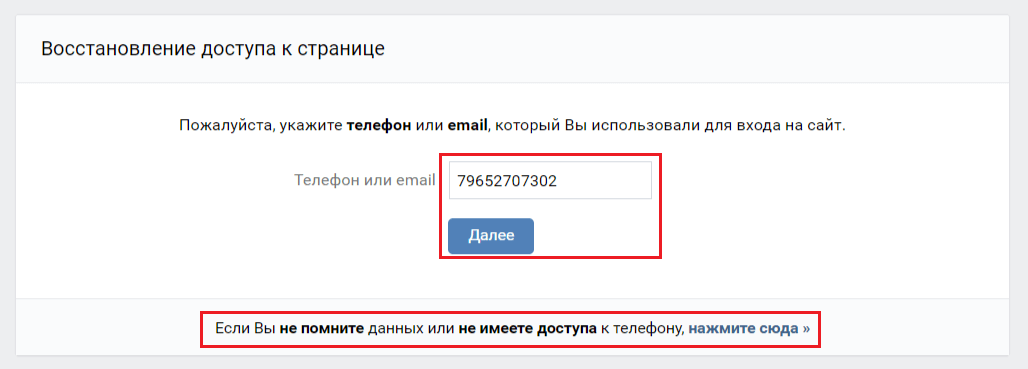
Эта статья была полезна
Эта статья не помогла
Спасибо за отзыв!Связанные статьи
19 декабря 2022 г.Выход из Twitter: как деактивировать учетную запись Twitter и архивировать данные
Вы хотите покинуть Твиттер или удалить ту старую учетную запись Твиттера, которой никогда не пользуетесь? И вы хотели бы загрузить данные из Твиттера? Узнайте, как в нашем объяснителе. более
05 декабря 2022 г.Как создать GIF: пять простых пошаговых способов
Вы когда-нибудь смеялись над анимированными изображениями в чьем-то посте и задавались вопросом, как сделать GIF самостоятельно? Узнайте, как создавать мемы GIF, от изображений до видео.